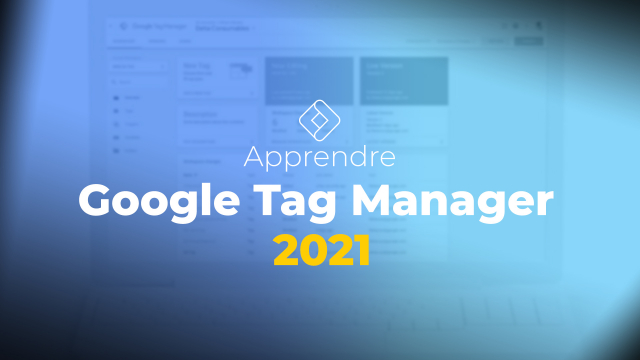Détails de la leçon
Description de la leçon
Dans cette leçon, nous allons explorer une méthode simplifiée d'intégration de Google Tag Manager dans un site WordPress à l'aide d'une extension. Cette méthode est particulièrement utile pour ceux qui craignent de faire des erreurs en manipulant directement le code ou qui préfèrent une solution automatisée et facile à mettre en œuvre.
Vous allez apprendre à :
- Rechercher et installer une extension de Tag Manager recommandée
- Configurer l'extension avec votre ID Tag Manager
- Identifier les paramètres importants pour éviter les erreurs courantes
- Comprendre les options de traçage des événements et du scroll disponibles dans l'extension
Cette approche permet non seulement de garantir une intégration correcte mais aussi de maintenir facilement à jour vos tags avec les évolutions de WordPress et des extensions utilisées.
Objectifs de cette leçon
Les objectifs de cette vidéo sont de montrer comment :
- Installer et activer une extension WordPress pour Google Tag Manager
- Configurer correctement l'extension avec l'identifiant GTM
- Optimiser l'activation des balises sans erreurs
Prérequis pour cette leçon
Pour suivre cette vidéo, il est recommandé d'avoir :
- Une connaissance de base de WordPress
- Un compte Google Tag Manager
- Des notions élémentaires en gestion de balises
Métiers concernés
Cette démarche est particulièrement bénéfique pour :
- Les webmasters
- Les spécialistes du marketing digital
- Les développeurs web
- Les gestionnaires de contenu
Alternatives et ressources
En dehors de l'utilisation de cette extension, d'autres méthodes incluent :
- Intégration manuelle de code dans le thème WordPress
- Utilisation d'autres extensions de gestion de balises telles que "Insert Headers and Footers"